
데이터베이스 생성 및 조건
1.database: apolloadm
2.chartset: utf8mb4
3.collation: utf8mb4_0900_ai_ci
CREATE DATABASE apolloadm default CHARACTER SET utf8mb4 COLLATE utf8mb4_0900_ai_ci;데이터베이스 생성 확인
show databases;
권한 생성
GRANT ALL PRIVILEGES ON apolloadm.* TO apolloadm@localhost;인텔리제이 내 Local DataSource 추가
PC내 MySQL이 설치되면 간편한 UI를 통한 DB 싱크를 위해 인텔리제이 내 Local DataSource를 하나 추가한다.


Test Connection 을 클릭하면 아래와 같이 성공 했다고 나옴. (그럼 안심!!)

그럼 본격적으로 기존 Datasource의 스키마와 데이터를 로컬 Datasource 에 Dump 해볼까요?
기존 스키마및 데이터 Dump
기존 인텔리제이 내 설정된 스키마정보와 데이터를 MySQL Dump를 이용하여 스키마 및 데이터 다운로드
기존데이터 소스를 우클릭한후 "Export with 'mysqldump' 클릭

그럼 아래화면이 나옴

최초에는 mysqldump 경로를 지정해 주어야 한다. MySQL 설치 경로 내 bin 아래에 있음.
mysqldump 옵션에서 Lock tables, Add locks 옵션은 해제하여 준다. (dump 시 lock 을 걸지 않음)
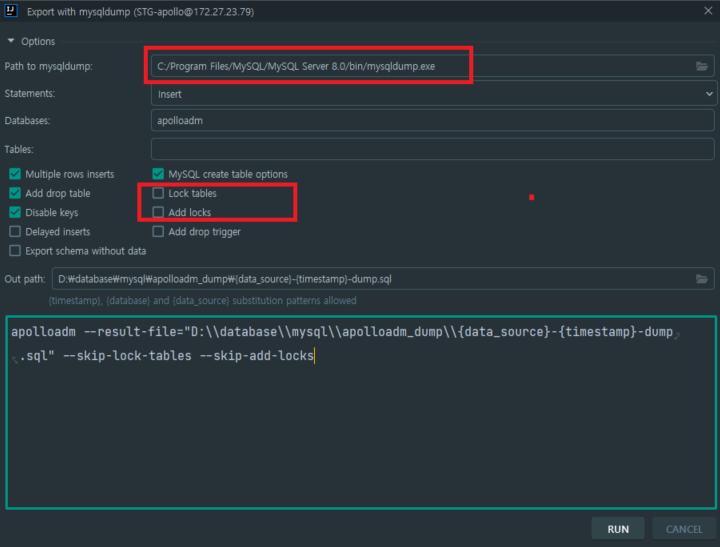
dump 파일이 생성될 경로를 지정한 "Run" 클릭!
아래와같이 mysqldump 처리 완료!

그리고 파일 생성 확인

현재는 테이블과 데이터가 없지만.....;;;


하지만, 아래 작업을 통해서 데이터를 import 가능함...
Local DB 에 dump 파일 import!!
dump를 끝냈으면 다운받은 스키마와 데이터를 Local DB에 밀어 넣어 줘야 된다.
아까 받은 dump 파일을 인텔리제이로 드래그앤드랍 후 파일명 오른쪽 버튼을 눌러 Run .... 실행

위의 파일을 Run 시키면 아래와 같이 나오고요...
Targer data source 를 LOCAL DB로 지정하면됩니다.

그리고 RUN 을 눌러 기동!!

그러면 아래와 같이 실행되면서..

아래와 같이 테이블스키마가 생겼다는 사실을 확인할 수 있음..

결과는... 정상!!

그리고 데이터도 생겼다는 것을 확인할 수있음..

결과는... 정상!!

오늘의 블로그는 여기까지고요..
항상 믿고봐주셔서 감사합니다.
내일도 더 좋은 컨텐츠가지고 찾아뵐께요~~
여러분 안녕~~
'좋아하는 것_매직IT > 96.IT 핫이슈' 카테고리의 다른 글
| 네이버와카카오관련 욕설및 비속어 통합 DB API 공개 소식을 소개합니다. (kiso.or.kr) (0) | 2022.12.05 |
|---|---|
| 삼성의 안드로이드 앱 서명 키가 유출되어서 멀웨어에 사용되었다고 하네요. (arstechnica.com) (0) | 2022.12.05 |
| git gone - 원격에서 삭제된 브랜치를 모두 삭제하는 커스텀 명령어를 소개합니다. (erikschierboom.com) (0) | 2022.12.01 |
| Rune 프로그래밍 언어를 소개합니다. (github.com/google) (0) | 2022.11.29 |
| 환경변수를 암호화하여 팀과 공유하는 오픈소스(Infisical)를 소개합니다. (github.com/Infisical) (0) | 2022.11.28 |



